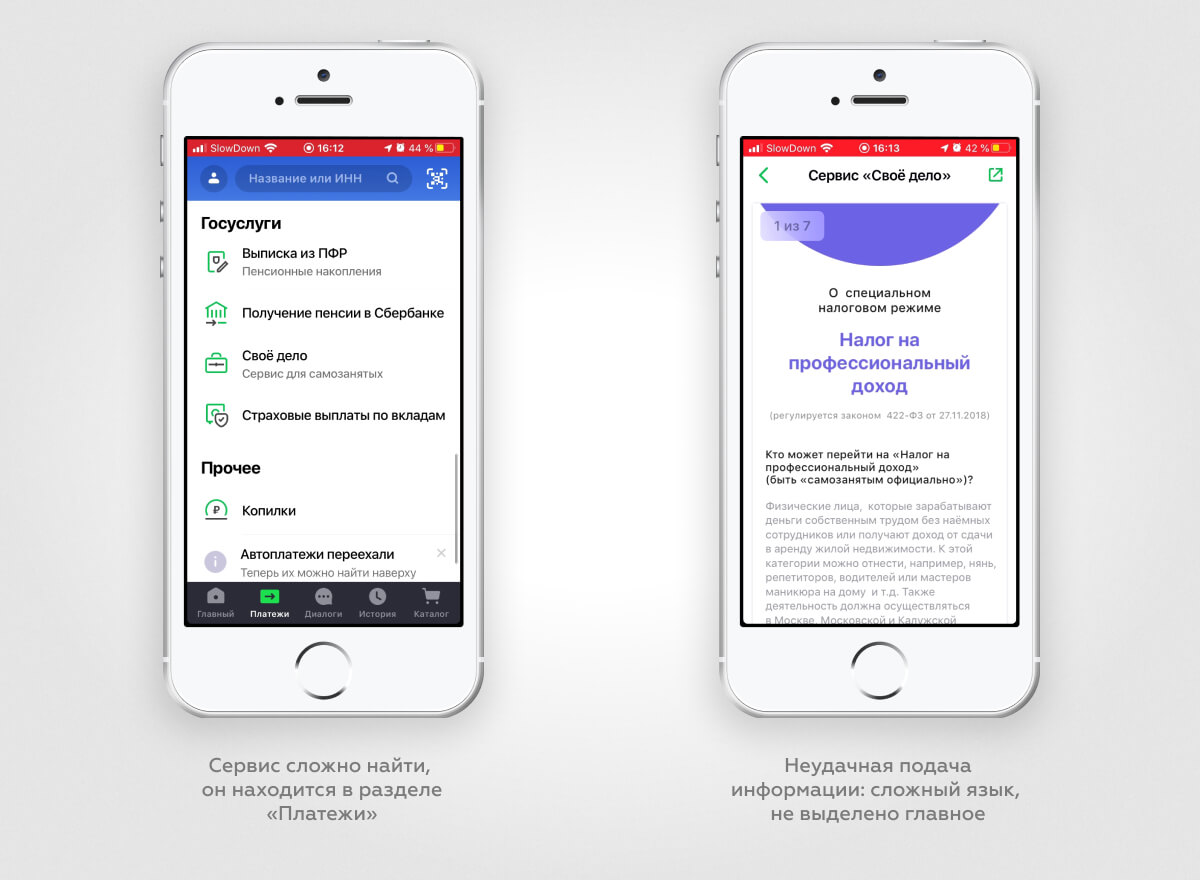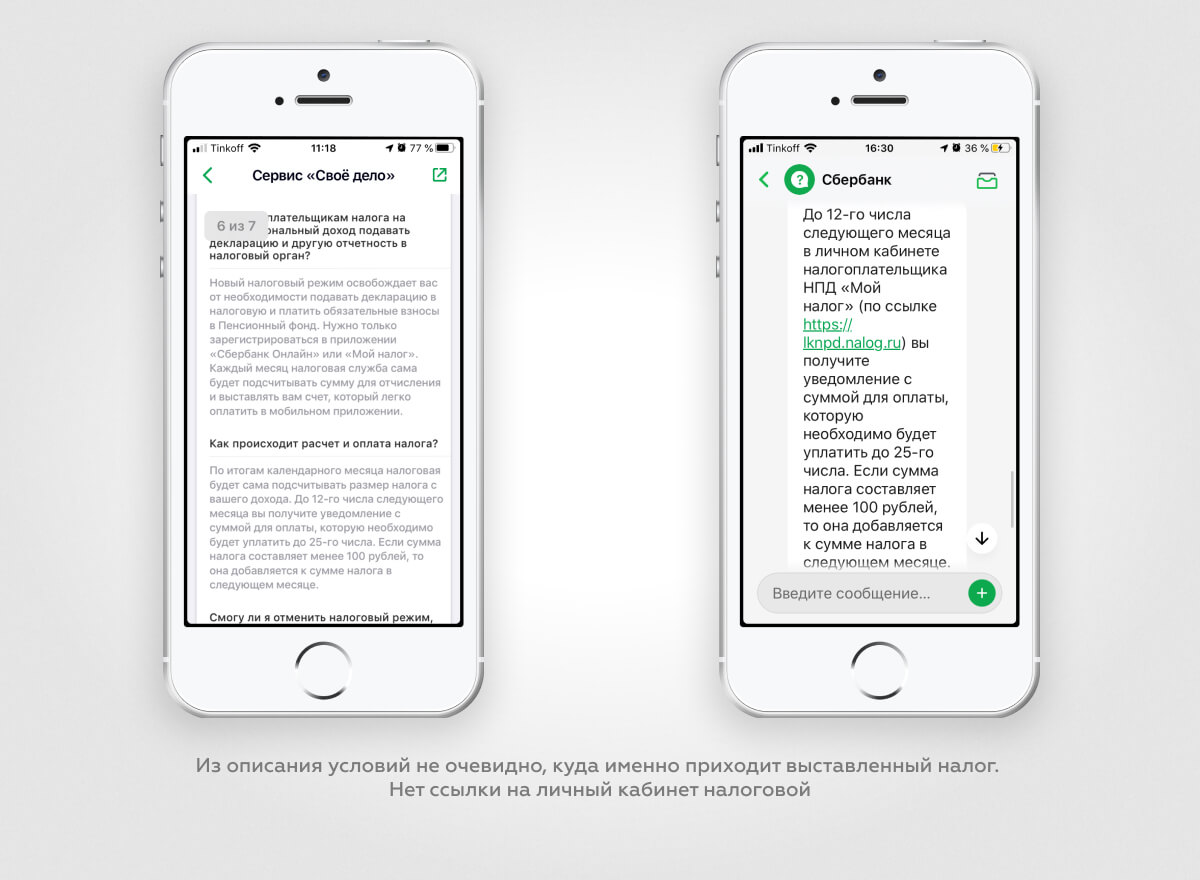Не могу оплатить налог самозанятых через приложение сбербанк онлайн
Обновлено: 02.05.2024
Штрафы нужно платить вовремя: если просрочить уплату, то будут начислены пени. В статье расскажем, как оплатить штраф через личный кабинет и через мобильное приложение «Сбербанк Онлайн».
Какие штрафы можно оплатить через Сбербанк Онлайн
В системе Сбербанк Онлайн можно оплатить любые штрафы: налоговые задолженности, пени и штрафы, штрафы МВД, ПФР, ГИБДД, все виды финансового требования от службы судебных приставов и т.д. Полный перечень организаций, в пользу которых нарушитель может произвести оплату, можно посмотреть во вкладке «Государство» в разделе «Платежи». Если организации в списке нет, можно совершить платёж по УИН платёжного документа.
Просроченный налоговый платёж
За нарушение налогового законодательства налогоплательщик может нести административную ответственность в виде денежного взыскания — штрафа. Налоговый орган ставит плательщика в известность с помощью требования об уплате того или иного штрафа.
Согласно п. 1 ст. 45 НК РФ, оплатить штраф может либо сам должник, либо за него это может сделать третье лицо. Для физлиц предусмотрена оплата через Личный кабинет на сайте ФНС или через отделение банка. Кроме того, налогоплательщик может воспользоваться банковскими онлайн-сервисами, например, Сбербанк Онлайн.Об этом способе расскажем подробнее.
Как оплатить налоговую задолженность
Если у вас есть квитанция, вы можете оплатить штраф по номеру УИН.
Для этого необходимо выполнить следующие действия:
- Перейдите в раздел «Платежи» и во вкладке «Государство» нажмите на кнопку «Налоги».
- Откроется вкладка «Поиск и оплата налогов ФНС». Кликните по пункту «Оплата налогов по УИН».
- Укажите УИН платёжной квитанции.
- Далее откроются новые поля для заполнения:
Для того чтобы заполнить поле «Основание платежа (106)», из предложенного списка выберите код «ЗД».
А чтобы указать статус плательщика, нужно выбрать соответствующий код: 13 — физлицо, 02 — налоговый агент, 09 – индивидуальный предприниматель и т.д.
Внесите данные и нажмите «Продолжить».
Если УИН вам не известен, то можно оплатить штраф по реквизитам ФНС. Как это сделать:
- Вместо пункта «Оплата налогов по УИН», выберите пункт «ФНС (Оплата по произвольным реквизитам)».
- Далее на этапе заполнения реквизитов вам необходимо указать:
- БИК;
- номер счёта;
- КБК;
- ИНН получателя.
- Нажмите «Продолжить». В дополнение к уже указанной информации появятся новые поля для реквизитов, которые нужно заполнить: ОКТМО, основание платежа, налоговый период, ИНН и статус плательщика.
- Проверьте, корректно ли указаны все реквизиты и нажмите «Продолжить».
- Введите сумму платежа и нажмите «Оплатить».
Оплата штрафа будет совершена системой лишь при условии, что на банковском счету клиента есть необходимая сумма. Для подтверждения платежа необходим ввод одноразового пароля, который по запросу должен поступить в СМС на номер телефона, привязанный к счёту. После того как пароль будет введён, статус платежа отобразится как исполненный. Это будет означать, что оплата успешно произведена.
Необходимо учитывать, что денежные средства не начисляются моментально. Их перевод на счёт налогового органа осуществляется в течение 24 часов. При оплате через Сбербанк Онлайн комиссия не взимается. Без подтверждения в контакт-центре возможен перевод на сумму до 100 тысяч рублей, а с подтверждением — до 500 тысяч рублей.
Сбербанк Онлайн позволяет сохранить чек в формате PDF и распечатать его. Чек может послужить подтверждением оплаты штрафа в указанный срок, если денежные средства поступят с опозданием или не поступят вовсе.
Как оплатить штраф ГИБДД через Сбербанк Онлайн

- Откройте мобильное приложение, в разделе «Платежи» выберите вкладку «Государство», а затем нажмите на кнопку «Штрафы».
- Если у вас есть квитанция, то выберите пункт «Оплатить по квитанции».
- Отсканируйте QR-код или введите номер платёжного документа, укажите карту, с которой будут списаны средства, и нажмите «Продолжить».
- Платёжные реквизиты будут заполнены автоматически. Проверьте данные и подтвердите оплату.
Если квитанции нет, можно проверить наличие неуплаченных штрафов. Для этого в меню «Штрафы ГИБДД» выберите опцию «Проверить по документам».
Для поиска штрафов нужны два реквизита: номер водительского удостоверения и номер свидетельства о регистрации ТС. Проставьте галочки, если хотите, чтобы данные документов были сохранены в личном кабинете, а банк автоматически проверял наличие штрафов и присылал уведомления.
Также можно подключить автоплатёж ГИБДД.
В мобильном приложении Сбербанк Онлайн: «Платежи» → «Автоплатежи и автопереводы» → «Подключить» → «Автоплатёж» → «Налоги, штрафы, пошлины, бюджетные платежи» → «Штрафы».
В личном кабинете Сбербанк Онлайн: «Личное меню» → «Мои автоплатежи» → «Подключить автоплатёж» → «Налоги, штрафы, ГИБДД».
Если у вас нет мобильного приложения, оплатить штраф можно в личном кабинете на сайте системы.
Пошаговая инструкция оплаты штрафов в личном кабинете Сбербанк Онлайн
Войдите в личный кабинет Сбербанка и следуйте по шагам.
Шаг 1. Откройте раздел «Платежи»
Шаг 2. Найдите в нём раздел «Транспорт».
Шаг 3.Выберите пункт «Штрафы ГИБДД».
Шаг 4. Из двух вариантов выберите «Штрафы (ГИБДД, МАДИ, АМПП)».
Шаг 5. Нажмите «Поиск штрафов».
Шаг 6. После этого нужно будет ввести номера СТС и прав вашего авто. Если штраф есть и вы готовы его оплачивать, жмите кнопку «Продолжить».
Комиссия при уплате штрафов ГИБДД через Сбербанк Онлайн
Оплата штрафов ГИБДД без комиссии в Сбербанке невозможна. Но можно сделать её минимальной.
Комиссию 1% нужно будет заплатить, если:
- платите через приложение или сайт;
- оплата прошла в первые 20 дней со дня нарушения;
- сумма штрафа не больше 500 рублей.
Комиссия 1,2% будет, если оплата была картой через банкомат. Остальные условия те же.
В марте многие самозанятые столкнулись с проблемой - мобильное приложение "Мой налог" при попытке оплатить начисленный налог за прошлый месяц на той или иной стадии оплаты выдавало ошибку. То есть, саму сумму к уплате с февральской прибыли приложение показывает, а вот оплатить - увы! Служба поддержки в этой ситуации далеко не всем смогла поддержку оказать. Тем временем приближается крайний срок уплаты налога за февраль - 25 марта.
Если вы все же намерены оплатить вовремя и не дожидаться пени, то есть несколько вариантов развития событий.
Открываем мобильное приложение "Мой налог", нажимаем кнопку "оплатить", если приложение вас пропустило дальше, то у вас откроется что-то вроде меню: "оплатить банковской картой" и "получить квитанцию". Если оплатить банковской картой не получается, как и привязать карту для автоматического списания средств, в этом случае попробуйте выгрузить квитанцию.
Если в мобильном приложении дойти до стадии "получить квитанцию" не вышло, то открывайте с компьютера сайт "Мой налог", входите в личный кабинет и пробуйте оплатить там или выгрузить квитанцию.
Если оплата через "Мой налог" не проходит, но квитанцию с реквизитами вы получили - оплачивайте по реквизитам.
По реквизитам можно оплатить через мобильное приложение вашего банка. Для этого потребуется ввести реквизиты вручную или отканировать QR-код на квитанции.
Также можно оплатить на сайте госуслуг. Здесь достаточно будет ввести индекс документа из квитанции, и портал госуслуг сам сформирует платежный документ со всеми вашими данными, вам останется только ввести данные карты.
Также по реквизитам можно оплатить на сайте любого банка через личный кабинет, в банкомате или обратиться с квитанцией к операционистам банка.
Подписывайтесь на нас , чтобы не пропустить ничего важного:
БУХОТЧЁТ.ру - сервис сдачи отчетности через интернет без ЭЦП и не выходя из офиса
Самый паршивый вариант, если не получается выгрузить квитанцию. В этом случае на сайте ФНС придется сформировать платежку в ручном режиме. Главное, не запутаться в реквизитах.
И надеемся, что в следующем месяце приложение "мой налог" будет работать в штатном режиме, без глюков и косяков.
А на сегодня всё! Добавляйте статью в закладки, чтобы ничего не забыть, и подписывайтесь на наш канал: t.me/buhot4etru
Первый год эксперимента с самозанятыми оказался успешным: с 2020 года расширился список регионов для регистрации в этом статусе с 4 до 23, а к борьбе за клиентов подключились банки. Теперь они наравне с сервисом «Мой Налог» от ФНС предлагают регистрацию в качестве самозанятого прямо в мобильном приложении или в личном кабинете. Первыми подобный сервис в своих приложениях запустили Сбербанк, Альфа-Банк, Рокетбанк и Ак Барс Банк, а затем к ним стали присоединяться и другие участники рынка.
Читайте нас в Telegram
Рассказываем об инсайтах для развития цифровых сервисов и приглашаем на мероприятия Markswebb
Запуск сервиса для самозанятых отлично вписывается в концепцию экосистемы, которую многие банки сейчас развивают: скорее всего, в ближайшее время они будут активно развиваться и станут для банков must have. UX-исследователь Markswebb Женя Савельева прошла путь от регистрации самозанятости до оплаты первого налога в мобильном банке «Сбербанк-Онлайн» и проанализировала все этапы с позиции клиента и аналитика пользовательского опыта. В этой статье собраны основные выводы и рекомендации по результатам эксперимента.
Контекст
В свободное от исследований время Женя подрабатывает догситтером: берет собак (и кошек) жить к себе и заботится о них на время отъезда хозяев за небольшую плату. Регистрировать из-за этого ИП не имеет смысла: заработок в год меньше, чем страховые и пенсионные взносы, подавать декларацию из-за небольших сумм не хочется. Самое простое и выгодное решение — зарегистрироваться в качестве самозанятой и платить налог 4% вместо 13%.
Сбербанк одним из первых запустил сервис регистрации самозанятых, у Жени давно есть его карта, и мобильное приложение уже установлено на телефоне, в отличие от сервиса «Мой налог». Это было основным критерием выбора: при высоком недоверии к государственным сервисам и нежелании устанавливать еще одно приложение, пользователь скорее воспользуется для регистрации мобильным приложением или личным кабинетом своего банка. А если их несколько и только один сделал регистрацию самозанятых, он имеет все шансы стать основным, потому что наиболее полно соответствует потребностям клиента.
Поиск сервиса и изучение условий
Сервис регистрации самозанятых в приложении «Сбербанк-Онлайн» находится не в самом очевидном месте — в разделе «Платежи» под названием «Свое дело — сервис для самозанятых». Предполагается, что здесь будущий самозанятый найдет всю необходимую информацию для принятия решения, но на самом деле раздел не очень хорошо работает для онбординга: нет четкого позиционирования на целевую аудиторию, тексты формальные бюрократические.
Минусы:
- Неудачная подача информации: 7 страниц текста, в котором сложно ориентироваться.
- Неясно, чем статус самозанятого лучше работы вчерную или кому полезно поменять статус ИП на самозанятого.
Выглядит это следующим образом: из процесса регистрации клиент отправляется в общий раздел карт >> не понимает, какой продукт подойдет для самозанятых >> ищет информацию в интернете >> оформляет продукт >> возвращается к форме регистрации >> выбирает свою сферу деятельности >> привязывает карту >> отправляет заявку >> моментально получает две SMS с подтверждением: от Мой Налог и от Сбербанка. В приложении в этот момент ничего не меняется: по-прежнему доступна кнопка «Подключить сервис».
Плюсы:
- Можно выбирать несколько видов деятельности, есть поиск.
- Подробно описаны условия подключения.
- Есть экран с подтверждением данных: можно все перепроверить.
- На экране успеха есть информация о сроке постановки на учет.
- Приятно, что в SMS поздравляют и дарят бесплатный пакет услуг.
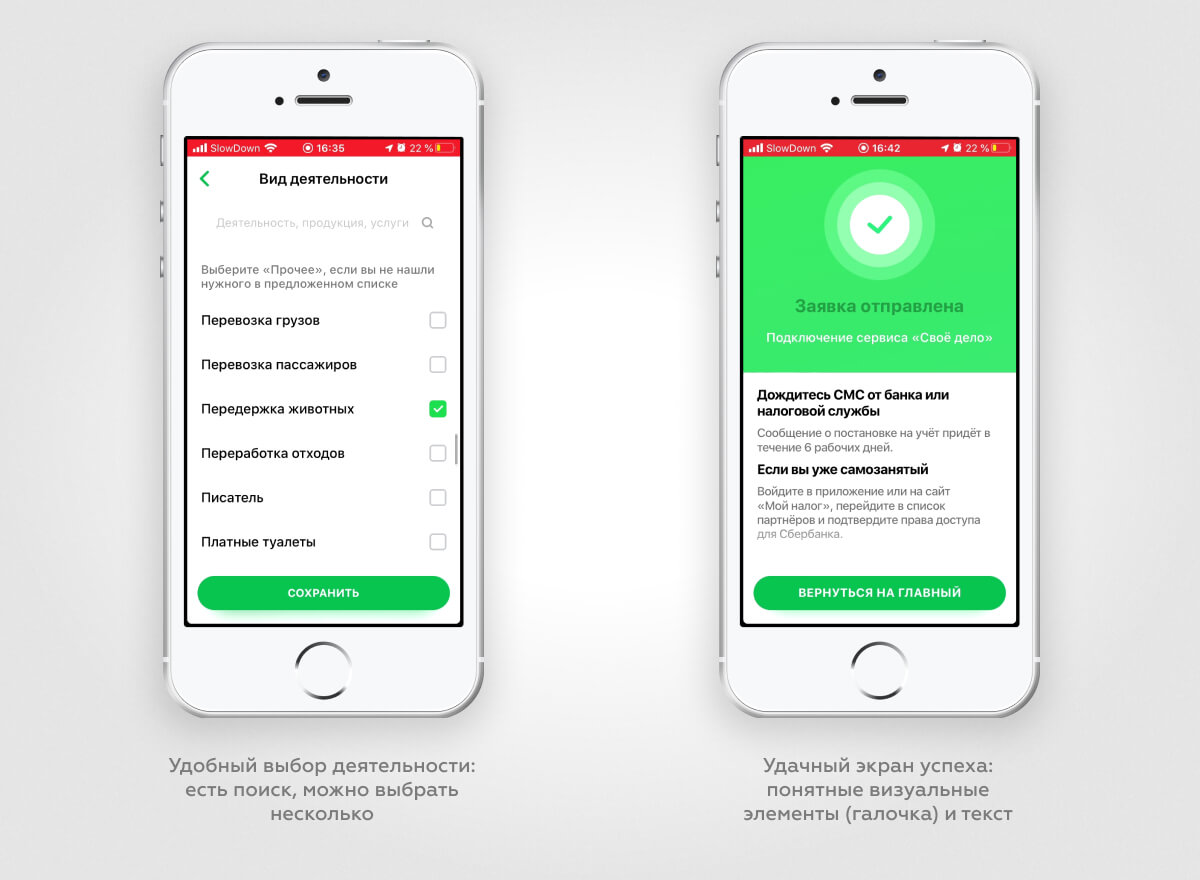
Минусы:
- Не объяснили, почему существующая карта не подходит для регистрации.
- В приложении нет информации, какая карта подходит для самозанятых, а ссылка из процесса регистрации ведет в общий раздел карт, а не на конкретный продукт.
- Экран успеха сообщает о регистрации в течение 6 рабочих дней, SMS-подтверждение от сервиса «Мой Налог» приходит сразу, а в приложении по-прежнему доступна кнопка подключения сервиса. Не понятно, SMS — это подтверждение регистрации и подключения сервиса или нужно дождаться дополнительного уведомления в течение шести дней. Неясно, отправлена ли заявка или произошел технический сбой.
- На бесплатный пакет услуг банк предлагает подписаться вне авторизованной зоны: предложение открывается не в приложении, а в WebView. Клиент должен вводить свой e-mail, хотя банк его уже знает и мог бы показать предзаполненное поле с возможностью редактирования.
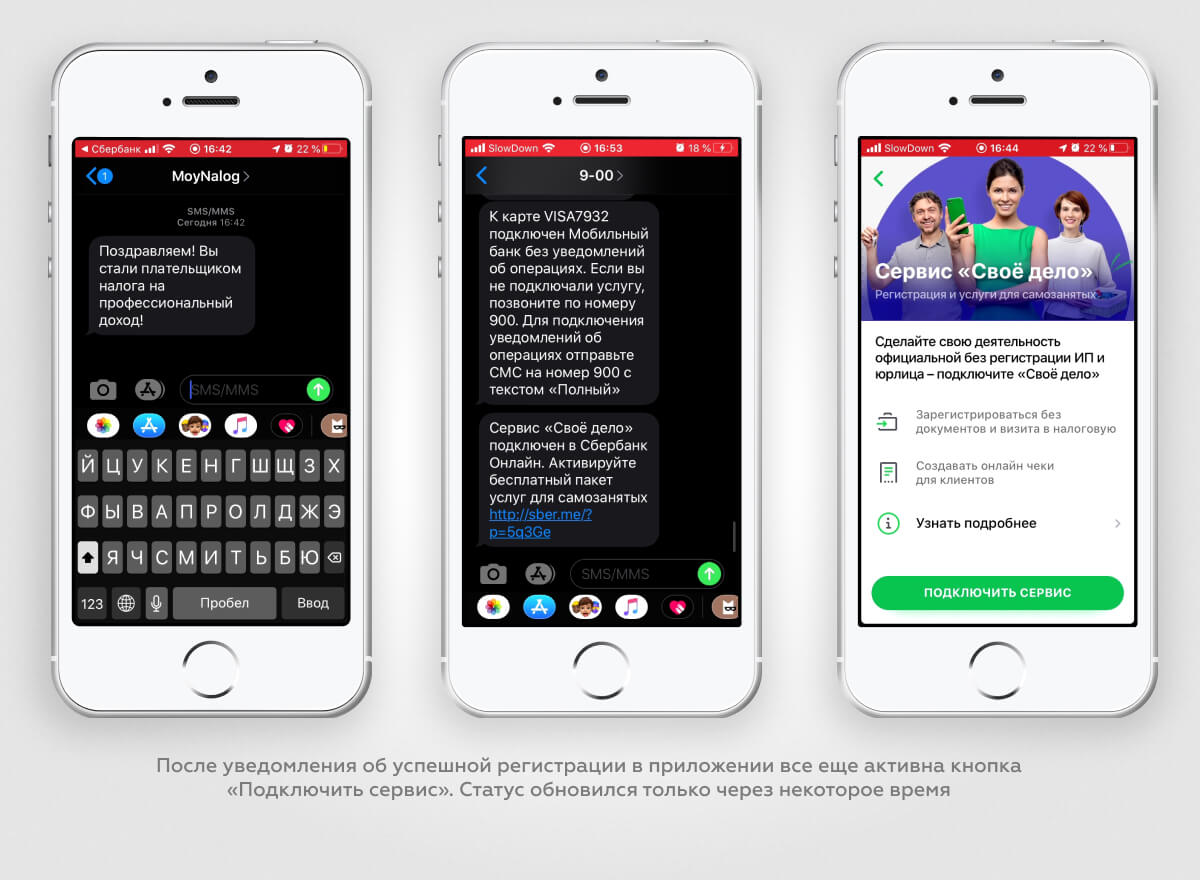
Учет доходов
В приложении «Сбербанк Онлайн» самозанятые могут учитывать доход, полученный на карту, выпущенную для деятельности самозанятого, а также на любую другую карты или наличными. В первом случае все происходит автоматически, во втором нужно самостоятельно выставить чек.
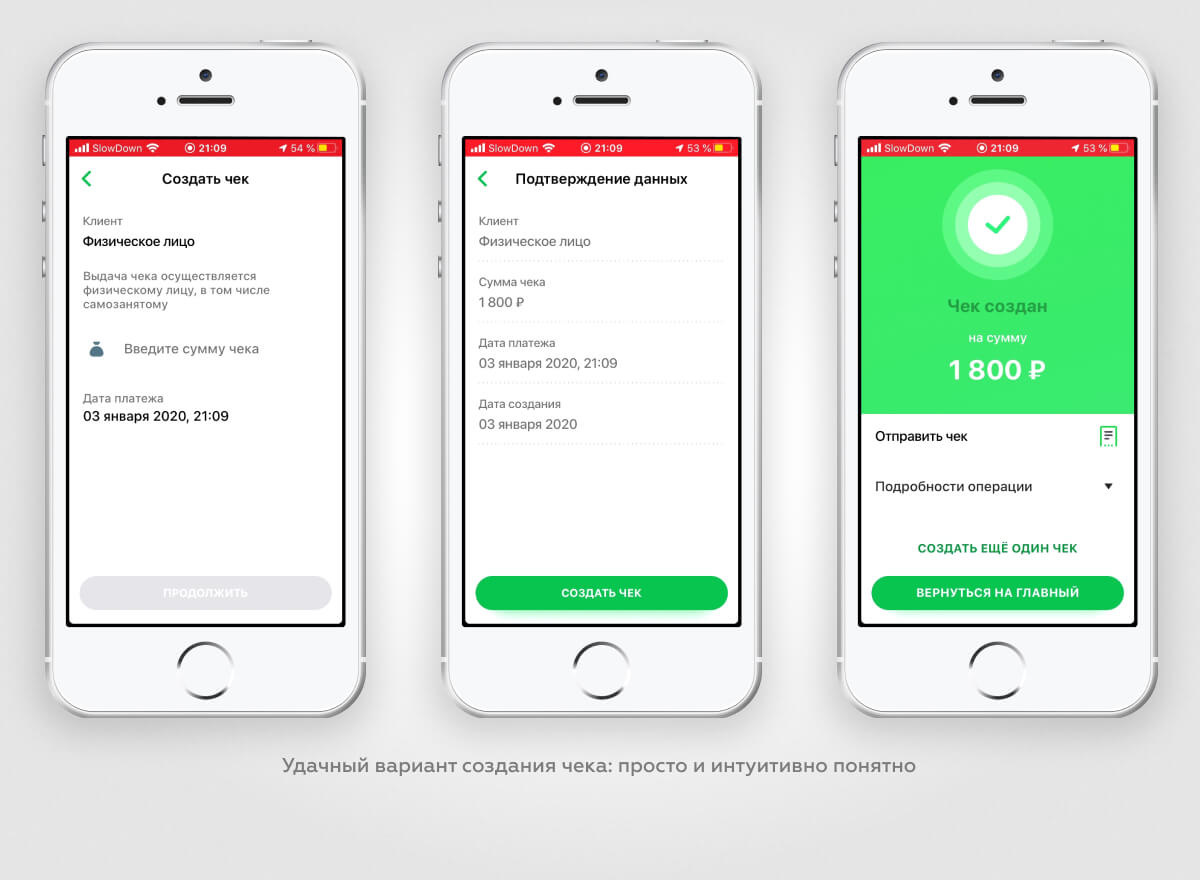
Плюсы:
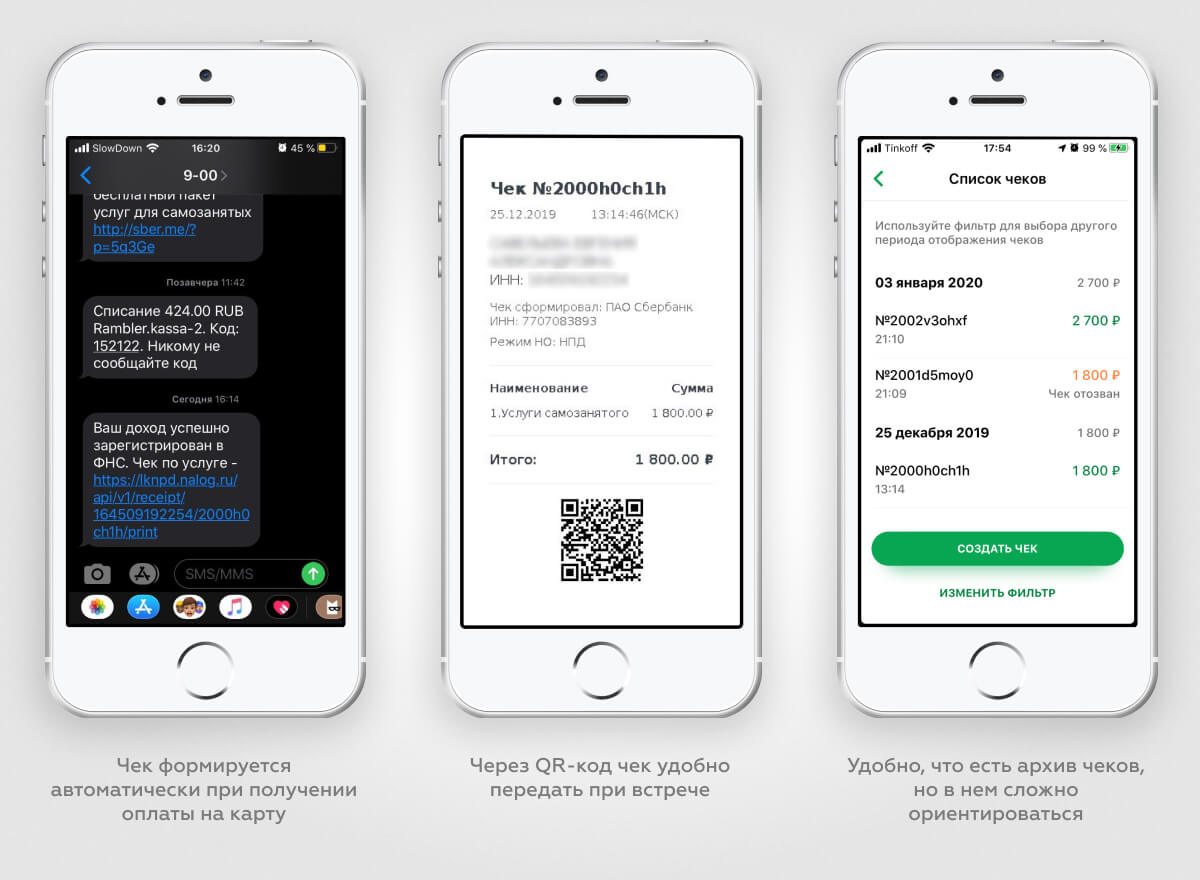
Минусы:
- Осталось неясным, почему не получилось создать чек за предыдущий месяц: то ли произошел технический сбой, то ли этого делать нельзя, потому что налоги выставляются до 12 числа следующего месяца, а эта дата уже прошла. Банк об этом никак не информирует, да и возможность выставлять чеки задним числом в приложении есть.
- В чеках будет сложно ориентироваться, если понадобится вспомнить, за какую услугу пришла оплата. Во-первых, чек нельзя переименовать или добавить примечание, во-вторых, нигде не написано, за что пришли деньги: на всех чеках одна и та же формулировка «услуги самозанятого».
- Нигде не отображается текущая сумма налога, которую нужно заплатить с конкретного дохода: из-за этого сложно контролировать, сколько денег должно быть на карте для оплаты налога, а сколько можно потратить.

Оплата налога
По описанию условий в приложении, сумма налога должна появляться после 12 числа следующего месяца, но в приложении самозанятый эту сумму и счет на оплату не видит. При обращении в чат оператор уточнила, что налоговая выставляет счет в Личном Кабинете налогоплательщика, хотя в приложении «Сбербанк Онлайн» информации об этом нет.
Можно оплатить квитанцию по QR-коду.
Минус:
Из описания условий ошибочно можно подумать, что счет будет выставлен в мобильном приложении «Сбербанк Онлайн». Нужно потратить много сил, времени и нервов, чтобы найти сумму налога и получить счет: очередной раз внимательно изучить условия в приложении, на сайте банка, в интернете и в итоге все равно обратиться в чат.
Как сделать хороший сервис для самозанятых в мобильном банке
- Необходимо системно продумать путь пользователей от регистрации до оплаты налога, чтобы избежать таких ошибок, как активная кнопка «Подключить сервис» после отправки заявки, выставление чека за прошлый период или отсутствие информации по важному вопросу (например, какая карта нужна для регистрации самозанятого).
- Сервис должен быть расположен в логичном месте, чтобы его легко было найти: например, в витрине новых продуктов. О запуске регистрации самозанятых можно дополнительно сообщить в виде рекламного баннера (который можно убрать, чтобы не мешался) или подсветить в списке цветом.
- В информации о режиме самозанятости должны быть четко описаны выгоды статуса: почему самозанятым быть выгоднее, чем вообще не платить налоги, в каком случае быть самозанятым выгоднее, чем регистрировать ИП.
- Описание условий должно быть структурированным и однозначным: например, если счет на оплату налога выставляется в стороннем сервисе и для оплаты нужно переходить на сайт налоговой, это должно быть сформулировано именно так.
- Подключение дополнительных услуг должно происходить в авторизованной зоне приложения, чтобы пользователю не приходилось вводить личные данные (номер телефона, e-mail и другие) вне авторизованной зоны. Это повышает доверие к банку и упрощает процесс для клиента: он видит предзаполненные поля, может при необходимости отредактировать данные и подтвердить.
- Информация о нюансах сервиса должна быть не только в общем документе с описанием условий, но и появляться контекстно в процессе использования сервиса: например, информация о минимальной сумме налога 100 рублей должна появиться в разделе с налогами, если они не начислены по этой причине.
- Тексты ошибок должны быть максимально ясными, без общих формулировок вида «У нас технические неполадки» (кроме случаев, когда это действительно так). Хотя если все действия пользователя будут правильно продуманы, ошибок возникать не должно: например, так как чеки за прошлый месяц выставлять нельзя, нужно предусмотреть выбор даты, начиная с текущего месяца.
С учетом роста количества самозанятых и экосистемного подхода в банковской среде, сервис для самозанятых скоро может стать must have для банковского приложения. Чтобы быть конкурентоспособным, важно не просто сделать функциональную возможность работы в банковском приложении в качестве самозанятого (принимать платежи, выставлять чеки, платить налоги), а выступить в роли советчика, который помогает разобраться во всех вопросах, найти выгоду и улучшить жизнь с помощью полезных финансовых продуктов.
Своевременно оплачивать налоги — обязанность каждого гражданина РФ. В наши дни этот процесс максимально упростился и стал доступен из любой точки земного шара. Мы знаем 7 способов того, как это сделать.
Процесс оплаты налога стал предельно простым, чего нельзя сказать о процедуре заполнения налоговой декларации. Если с последней у вас возникают сложности, обратитесь к опытному юристу в сфере налогообложения.
Ответственность за неуплату налогов
Физические лица в РФ обязаны платить налог на доходы, имущество, землю, транспорт. Первый, в большинстве случаев, взимается с заработной платы и уплачивается работодателем ежемесячно. Подоходные отчисления с других видов дохода ложатся на плечи самого налогоплательщика, их нужно внести до 1 декабря года, следующего за истекшим налоговым периодом. Декларация по форме 3-НДФЛ подается гражданином, который еще не заплатил налог, до 30 апреля указанного года. Остальные виды налогов нужно заплатить в те же сроки.
Несоблюдение указанных сроков влечет санкции в рамках налогового, административного и уголовного законодательства. Все сделки с налогооблагаемым имуществом отслеживаются Федеральной налоговой службой: Росреестр и ГИБДД в порядке межведомственного взаимодействия направляют туда сведения об актах регистрации.
Злостное уклонение от обязанности заплатить налоги, из-за которого в течение трех лет набежала задолженность как минимум на сумму 900 000 рублей, по статье 198 Уголовного кодекса карается целым спектром наказаний от штрафа в сто и больше тысяч рублей до лишения свободы на срок до трех лет. Чтобы оказаться в колонии на три года, нужно задолжать государству в особо крупном размере — более 9 000 000 рублей. К уголовной ответственности за такое нарушение привлекаются дееспособные граждане в возрасте от 16 лет.
За непредставление в срок декларации о доходах назначается штраф в диапазоне 5–30% от суммы, которую нужно заплатить. Его минимальная величина составляет 1000 рублей. Просрочка уплаты влечет начисление пеней в размере трехсотой части текущей ставки рефинансирования Центробанка РФ. Дополнительно назначается штраф в виде 20% от суммы долга, если просрочка допущена неумышленно — например, были ошибки в расчетах. В таком случае способом избежать начисления штрафа будет доплата недостающей суммы, после чего нужно подать уточняющую декларацию. Если оплата не произведена умышленно, размер штрафа повышается до 40% от суммы долга.
Оплата налогов оффлайн
Чтобы заплатить налог, не имея доступа к интернету, необходимо получить квитанцию-извещение с пятнадцатизначным идентификационным номером. Пока не истекло время для уплаты, ее можно взять в отделении налоговой по месту регистрации объекта налогообложения. После этого у вас есть несколько вариантов действий.
- Оплата в отделениях банков: это может быть Сбербанк, Тинькофф, ВТБ, Промсвязьбанк и другие. В кассу вместо квитанции можно подать заполненную декларацию, заплатить — с помощью карты или наличными.
- Оплата через Федеральную платежную систему «Город». Она функционирует не во всех городах. Пункты системы можно найти, например, в отделениях Форбанка в Алтайском крае, Челябинской области и других регионах.
- Внесение средств в терминалы банков. Используется штрих-код, нанесенный на квитанцию, поэтому осуществить процедуру можно только в банкоматах, имеющих специальные считывающие устройства.
- Оплата через устройства самообслуживания в отделениях налоговой. Это такие же терминалы, как те, которые принимают денежные средства для пополнения счета мобильного телефона.
Эти способы наиболее верные — квитанцию об оплате вы получаете тотчас в кассе, не нужно ждать, пока статус платежа подтвердится (а в случае с онлайн-способами срок ожидания доходит до 10 дней). Вы будете точно знать, что платеж прошел.
Оплата налогов через интернет
Самые современные способы оплаты — онлайн. Преимущества: возможность заплатить налог в любое время суток и простота. Чтобы произвести платеж, потребуется только идентификационный номер налогоплательщика (ИНН). К онлайн-способам относится оплата через:
- онлайн-банкинг;
- личный кабинет налогоплательщика на сайте «Заплати налоги»;
- единый портал «Госуслуги».
Первый способ подразумевает возможность заплатить, например, через Сбербанк Онлайн. Два других требуют относительно длительного процесса авторизации. О каждом из способов расскажем подробнее.
Оплата через Сбербанк Онлайн
Заплатить налоги можно в интернет-версии Сбербанка через компьютер или приложение для смартфона. Средства списываются с карты Сбербанка, к которой привязывается ваш личный кабинет, либо с другой карты на выбор. Если у вас еще нет личного кабинета в Сбербанке Онлайн, подключение услуги не займет много времени и труда — регистрация требует только ввода данных карты без срока ожидания.
Способы заплатить в компьютерной и мобильной версии несколько отличаются, хотя, в целом, порядок таков: находите интересующую вас услугу, заполняете реквизиты и подтверждаете. Чтобы заплатить налог первым способом, нужно найти на сайте в разделе «Платежи и переводы» пункт «Оплата покупок и услуг», и далее «Федеральная налоговая служба». Затем «Поиск и оплата налогов ФНС». Затем система попросит вас ввести необходимые данные.
После того как вы скачали приложение Сбербанк Онлайн, в разделе «Платежи» найдите «Налоги, штрафы, ГИБДД», а там в списке услуг «Поиск и оплата налогов ФНС» — чтобы вы могли заплатить, система предложит 3 способа поиска: по ИНН, по индексу квитанции-извещения, по произвольным реквизитам. Введя свой ИНН, вы получите данные по платежам, просрочкам и сможете оплатить последние.
Чтобы заплатить с помощью налогового извещения, нужно либо ввести идентификационный номер собственноручно, либо отсканировать штрих-код на документе. Третий вариант предусматривает необходимость ввести банковский идентификационный код (БИК) получателя, номер его счета, код бюджетной классификации и ИНН. Затем нужно ввести свои данные и данные платежа:
- общероссийский классификатор территорий муниципальных образований — если не знаете, можете, например, узнать в сервисе «Узнай ОКТМО» на сайте ИФНС;
- ИНН — состоит из 12 цифр;
- налоговый период, за который вы намерены оплатить налог;
- статус плательщика — всего существует 26 статусов, в том числе «иное физлицо – владелец счета в банке» под номером 13, «предприниматель» под номером 09 и другие.
Также понадобится ввести основание платежа — двузначные буквенные коды. Например, ТП, ЗД, БФ для оплаты по платежкам текущего года, погашения задолженности и произведения текущего платежа через банковский счет. Причем для оплаты ТП нужно в графе поставить «0»;
Платеж через сайт «Заплати налоги»
Чтобы авторизоваться в личном кабинете на сайте ФНС России, нужно посетить отделение налоговой, где вам выдадут карту с логином и паролем. Нужно будет предъявить паспорт и ИНН. Пароль впоследствии рекомендуется сменить. В личном кабинете можно контролировать процесс начисления налога, отчисления НДФЛ работодателем, проверять имеющиеся объекты налогооблажения в одноименном разделе и налоговую задолженность по ним, а также платить, получать квитанции и т. д.
Чтобы оплатить налог, нужно во вкладке «Начислено» выбрать «Оплату начислений», где будут запрошены КБК, ОКТМО, тип и основание платежа, сумма платежа и код ИФНС-получателя. Вводить данные не нужно — поля заполняются автоматически. Далее нужно выбрать сайт Госуслуг или любой онлайн-банк, в котором у вас открыт счет, и оплатить. Налоги можно платить с банковской карты без комиссии. А можно запросить оформление платежного документа, который требуется при оплате одним из оффлайн-способов. Заполнять его также не требуется, все сделает система. После выполнения действий по оплате не спешите проверять статус платежа — на это может уйти до 10 дней.
В наше время нет никаких объективных препятствий, чтобы своевременно заплатить налоги: все можно сделать через интернет, а при отсутствии доступа к нему на ваш выбор представлены сразу несколько пунктов оплаты. Единственное, о чем должны позаботиться налогоплательщики — создание личного кабинета на одном из сервисов, что требует времени и более-менее ощутимых энергозатрат. В дальнейшем же оплатить налог можно будет «по накатанной» — не нужно даже вводить никакие данные, только нажать одноименную кнопку «Оплатить».
Поручите задачу профессионалам. Юристы выполнят заказ по стоимости, которую вы укажите. Вам не придётся изучать законы, читать статьи и разбираться в вопросе самим.
В сервисе Сбербанк Онлайн можно оплатить мобильную связь, коммунальные услуги и штрафы. Чтобы оплатить налоги тоже не обязательно идти в банк или инспекцию и стоять в очереди — в сервисе доступна оплата налогов за физическое и юридическое лицо. В статье — инструкция, как заплатить налоги или задолженность по налогам онлайн.
Поиск и оплата налогов ФНС: Сбербанк Онлайн
Прежде, чем начать поиск, нужно войти в личный кабинет сервиса Сбербанк Онлайн. Понадобится только личная карта Сбербанка и мобильный телефон, чтобы восстановить доступ, если данные для входа на сайт утеряны.
После подтверждения логина и пароля, пользователь попадает во вкладку «Главная». Услуга по оплате налогов находится во вкладке «Переводы и платежи». Для перехода нужно кликнуть по ее названию в верхней части страницы.
Затем прокрутить страницу ниже и кликнуть по иконке с надписью «Оплата: Налоги, Штрафы, Пошлины, Бюджетные платежи». В этом разделе нужно выбрать пункт «Оплата: Налоги, патенты на работу».
Есть короткий путь — раздел оплаты налогов можно выбрать в подменю пункта «Оплата: Налоги, Штрафы, Пошлины, Бюджетные платежи» сразу во вкладке «Переводы и платежи» (вторая строка сверху).
В любом случае пользователь попадает на страницу сервиса, где можно выбрать организацию или услугу, которую он хочет оплатить онлайн. Здесь нужно кликнуть по иконке или надписи «Оплата: Поиск и оплата налогов ФНС».
Следующем шагом Сбербанк Онлайн предлагает выбрать:
поиск просроченных налогов по ИНН;
оплата налогов по индексу документа;
ФНС (оплата по произвольным реквизитам);
оплата налогов за юридических лиц.
Первая услуга позволяет найти налоговую задолженность по ИНН и сразу выбрать счет, с которого пользователь хочет сделать перевод в ФНС. Задолженности, если они есть, появятся в строке «Найденные начисления».
Оплатить каждую нужно отдельно: выбрать платеж, проверить реквизиты, подтвердить по СМС — и готово. Сервис сформирует квитанцию со штампом «Исполнено», которую можно распечатать или сохранить в памяти
Подписаться на рассылку


Оплачивать налог в Сбербанк Онлайн по индексу удобно, когда на руках есть платежный документ. Достаточно ввести индекс квитанции в пустую строку. По окончании поиска откроется форма с автоматически заполненными реквизитами. Их нужно проверить, затем подтвердить платеж и сохранить квитанцию.
Оплата по произвольным реквизитам позволит заплатить налоги, если платежа не пришла, но пользователь знает, сколько платит ежегодно за машину или квартиру. Можно внести реквизиты с предыдущей квитанции и проверить данные. Затем подтвердить оплату через СМС–уведомление и сохранить чек.
Аналогично можно происходит оплата налога за юридическое лицо. Пользователь вносит реквизиты: расчетный счет получателя платежа, БИК банка получателя, КБК, ИНН налогового органа. Нужно подтвердить оплату по СМС и сохранить квитанцию.
Мобильное приложение Сбербанка позволяет оплачивать налог в ФНС по QR или штрихкоду. Налогоплательщику нужно только установить приложение, войти и выбрать раздел «Платежи».
Внутри раздела можно выбрать оплату по QR или штрихкоду. При этом активируется сканер кода — его нужно навести на QR-код платежной квитанции. Реквизиты платежа будут заполнены автоматически, после чего пользователь проверяет их и оплачивает налоги.
Итак, чтобы оплатить налог онлайн в сервисе Сбербанка, понадобится компьютер, планшет или телефон, а также немного времени и внимания. Зато платить можно где удобно и в любое время.
Автор статьи

Читайте также:
- Тушенка из кролика в домашних условиях в духовке в банках рецепт
- Собственные средства будут учтены в задолженности до конца дня альфа банк что это значит
- Какая комбинация клавиш используется для быстрого перехода между открытыми окнами тинькофф
- Как оплатить налог на транспорт через каспий банк
- Сбербанк онлайн не работает через прокси